
Модельный ряд HP Flexible Thin Clients предлагает несколько тонких клиентов с различной конфигурацией и производительностью. На тонких клиентах используется несколько операционных систем: HP ThinPro, HP Smart Zero Core, Windows Embedded.
Далее я опишу процесс настройки тонких клиентов на базе ОС HP Smart Zero Core с рекомендациями.
Часть 1
Основной модельный ряд t5565/t5565z и t5570/t5570e представляют из себя одно устройство, тонкие клиенты отличаются между собой базовой ОС, размером флеш накопителя и оперативной памяти. После появления t510 от прежней маркировки отказались, и тонкие клиенты можно отличить только по парт номеру.
t520 отличается от своих предшественников. Установлен процессор AMD, используется разъем для блока питания как в линейке ноутбуков Probook/ElitBook, отсутствуют порты PS/2.
Документацию для t5565/t5570/t510 можно загрузить здесь, а для t520 здесь.
HP ThinPro и HP Smart Zero Core основаны на Ubuntu Linux.
Начиная с версии 5.0, HP ThinPro и HP Smart Zero Core объединили, сейчас для скачивания доступна версия 5.2.
Модель t5570/t5570e с ОС Windows стоит дороже своих аналогов на Linux, но при желании вы можете установить HP ThinPro или HP Smart Zero Core.
Если зайти на страницу загрузки ПО для t5565/t5565z вам предложат скачать только HP Smart Zero Core 4.4. Вы можете смело скачать образ версии 5.2 для t510 и установить.
На t5565/t5565z установить Windows не получится, флешка маловата. Заменить флешку на практике экономически не выгодно, это превысит стоимость тонкого клиента.
Часть 2 — HP Smart Zero Client Service
Для управления парком тонких клиентов предлагается использовать HP Smart Zero Client Service.
Механизм распространения обновлений и настроек очень простой: тонкий клиент обращается на http сервер и скачивает профиль или обновления для компонентов ОС. Для обнаружения http сервера используется DHCP сервер или широковещательная рассылка.

Установка
Загрузить дистрибутив размером 19 мб можно здесь. Для установки необходим «сервер» с Windows XP и выше, также необходимо установить Internet Information Services (IIS) и .NET Framework 3.5.
Установите Profile Editor и Automatic Intellidgence. Intellidgence Delivery Service я не использую.
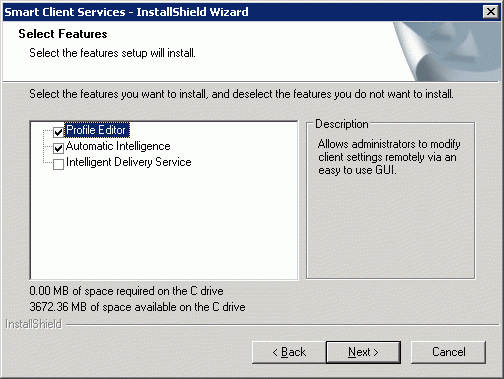
В процессе установки Automatic Intellidgence создается веб узел HP Automatic Update.

Создайте на DHCP сервере «ссылку» на HP Automatic Update, за это отвечает String параметр 137.
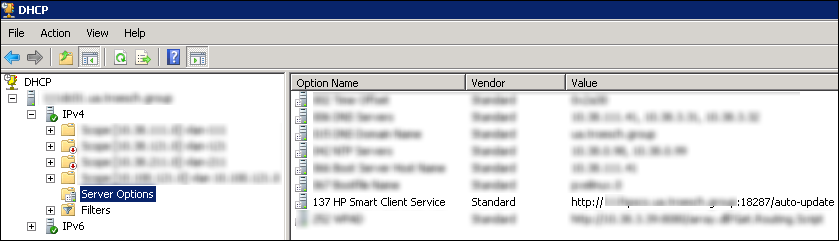
Профиль по умолчанию
Запустите Profile Editor и создайте профиль по умолчанию.
Обратите внимание на наличие галочки «показывать все параметры».
Все ваши параметры будут подсвечены зеленым цветом.
Если вы только начали работу с HP Smart OS:
1 — Укажите версию вашего образа.
2 — Укажите протокол (RDP, Citrix, VMware View, WEB Browser).
3 — Укажите хост.

Индивидуальный профиль
Для создания индивидуального профиля, поместите файл в папку MAC, в имени используйте MAC адрес тонкого клиента.
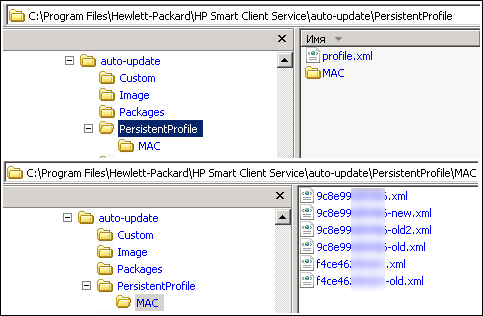
Устранение проблем
Механизм распространения обновлений и настроек очень простой, если у вас не загружаются обновления или новый профиль, проверьте права доступа к файлам на http сервере. Я не мог понять почему не загружаются обновления, оказалось что нет прав на чтение файлов.
Часть 3 — HP Smart Zero Core 4.4
HP Smart Zero Core 4.4 Administrator Guide
В данный момент у пользователей установлено примерно 100 шт. t5565/t5570/t510. На все тонкие клиенты установлена ОС HP Smart Zero Core 4.4. Все тонкие клиенты используются для подключения к RDSH Windows Server 2008 R2.
Установка
Последнюю версию Smart Zero Core Image Z6X44017 Rev. 1(13 Jun 2014) можно скачать здесь.
1 — Создайте установочную флешку.
2 — Подключите флешку и перезагрузите тонкий клиент.
3 — После перезагрузки тонкий клиент проверит наличие сервера HP Automatic Update, загрузит профиль и обновления, а если его нету запустит wizard и предложит вам выбрать протокол и хост.
Для каждого протокола предлагается свой стиль оформления. После выборе RDP вы будете наблюдать следующий рабочий стол.
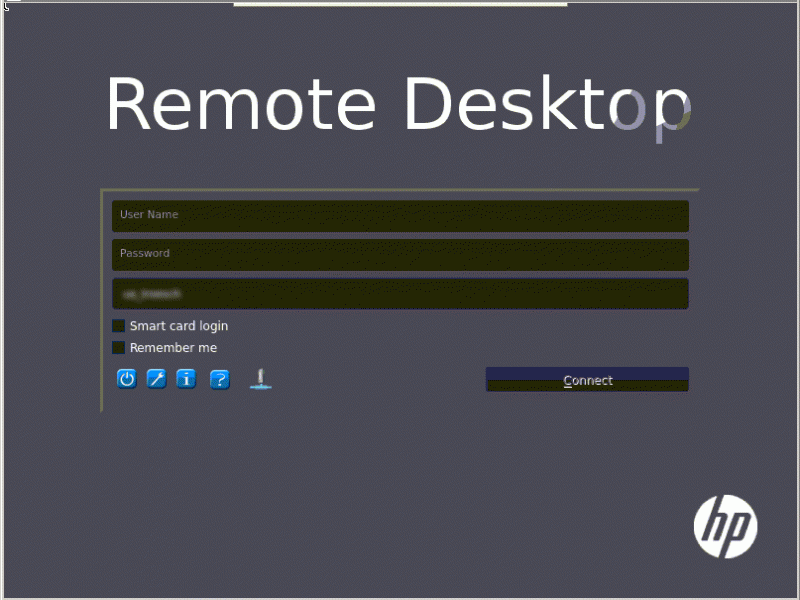
Установка обновлений
Рекомендую обновить клиент который будет использоваться:
1 — FreeRDP Client 1.1 Rev. 1(26 Mar 2014).
2 — VMware Horizon Client 3.2 1(15 Dec 2014).
3 — Citrix Receiver with True Graphics 13.1.3 Rev.1(30 Apr 2015).
4 — Вместе с новыми пакетами необходимо установить MultiMedia Service Pack 1.0.
Обновления также можно скачать здесь. На этом ftp сервере можно обнаружить тестовые сборки пакетов.
Распакуйте архив и разместите xar файл в каталог с пакетами на сервер HP Automatic Update. Чтобы установить пакет на все тонкие клиенты используйте каталог auto-update\Packages.
Для установки пакета только на тонкие клиенты t510 используйте каталог auto-update\t510\Packages, с другими моделями поступайте аналогично.

После перезагрузки, начнется скачивание и установка.
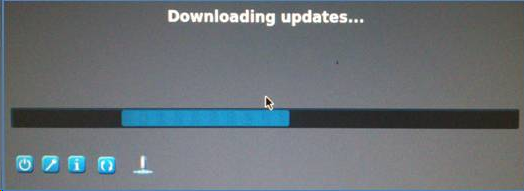
Рекомендации по профилю
1 — Если на хосте работает служба Windows Audio, при отсутствии гарнитуры тонкий клиент будет воспроизводить звук используя внутренний динамик. Рекомендую звук отключить, при необходимости пользователи смогут его включить.
За отключение звука отвечают ключи root/Audio/OutputMute и root/Audio/RecordMute.
2 — Пользователи блокируются после первого ввода не правильного пароля, это происходит если используется шифрование SSL(TLS 1.0). Когда используется RDP Security Layer таких проблем с блокировкой нет.
Чтобы принудительно установить шифрование RDP Security Layer, необходимо воспользоваться справкой по freerdp клиенту.
Добавьте аргумент /sec:rdp в следующий ключ root/ConnectionType/freerdp/connections/{UUID}/ExtraArgs.
Более подробно про уровни шифрования можно прочитать здесь.
3 — Проверку сертификата хост сервера можно отключить, за это отвечает ключ root/ConnectionType/freerdp/connections/{UUID}/certificateCheck.
4 — Настройте время, за это отвечает ветка root/time.
5 — Установите пароль администратора, за это отвечает ключ root/users/root/password.
6 — Настройте VNC сервер, за это отвечает ветка root/vncserver.
7 — Укажите домен по умолчанию, за это отвечает root/zero-login/defaultCredentials/domain.
Часть 4 — HP Smart Zero Core 5.2
HP ThinPro 5.2 Administrator Guide
Установка
Скачать образ T6X52011 Rev.1(5 Jun 2015) можно здесь.
Вы можете записать установочную флешку, или воспользоваться сервером HP Automatic Update.
Обновление
Используя HP Automatic Update чтобы обновить ОС 4.4 до версии 5.x, необходимо установить пакет ThinPro Upgrade to 5.x Prerequisite Thinstate Addon for 4.x. Если вы не установите Prerequisite Addon, тонкий клиент перестанет загружаться и ОС придется восстанавливать используя флешку.
Разместите образ T6X52011.dd.gz в папке auto-update\Images чтобы обновить все тонкие клиенты, или в папку auto-update\t510\Images чтобы обновить только t510, с другими моделями поступайте аналогично.
Если вы хотите обновить только один тонкий клиент
1 — Создайте индивидуальный профиль, и в ветке root/auto-update настройте следующие ключи:
ManualUpdate = «1».
ServerURL = «server-name-or-ip:18287».
path = «auto-update/Custom/Z6X52011».
protocol = «http».
2 — В каталоге auto-update/Custom/Z6X52011 создайте необходимую структуру каталогов и файлов:
Каталог Image с образом ОС.
Каталог Packages с апдейтами.
Каталог PersistentProfile и файл profile.xml.
файл index.txt разместите в корне.
Перезагрузите тонкий клиент, новый образ будет загружен и установлен.
Оформление HP Smart Zero Core 5.х для RDP.
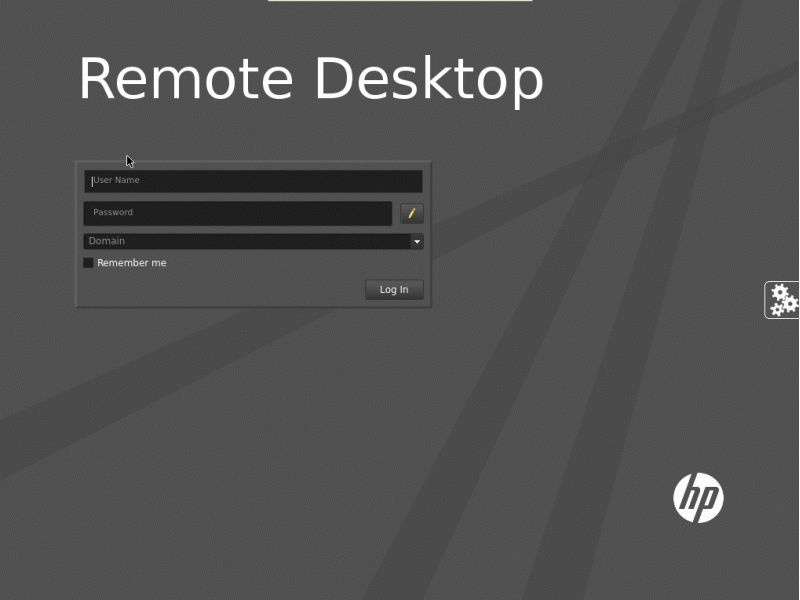
Отличия от 4.4
Это только мои наблюдения:
1 — 5.х загружается заметно дольше.
2 — Изменили стиль оформления, добавили «панель задач».
3 — Используя переходник DVi-HDMI я не могу подключить HDMI монитор если установлена ОС 4.4, в 5.2 это исправили.
4 — Если кликнуть на кнопку питания, в случаи 4.4 и протокола RDP выполняется дисконнект сессии. В случаи 5.2 при клике на кнопку питания тонкий клиенты выключится, если вам нужно работать с несколькими учетными записями, нововведение очень не удобно.
Если вы решите вернуть версию 4.4
Скопируйте образ 44017 обратно в папку Image, после перезагрузки начнется скачивание и установка.

Часть 5 — HP Velocity
Если тонкие клиенты установлены в удаленных офисах и каналы связи не отличаются качеством, HP идет к вам на помощь и предлагает инструмент HP Velocity.
HP Velocity Technology Overview
HP Velocity Version 2.1.0 Administrator Guide
В маркетинговых роликах HP Velocity выглядит очень интересно.
Установка
1 — Обновите пакет Velocity на тонких клиентах.
2 — Установите Velocity на хост машины.
Пакет с обновлением 2.1 для тонкого клиента можно скачать здесь, а серверную част для терминального сервера или виртуальных десктопов здесь. В составе пакета для хостов включены msi дистрибутивы для х86 и х64, документация, и adm шаблон для групповых политик.
После установки, на хосте вы сможете запустить HP Velocity Management.
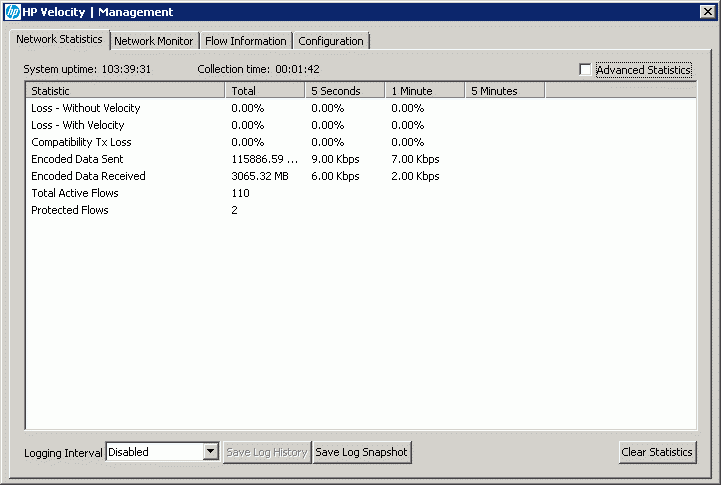
Практика
На предприятии где я работаю, тонкие клиенты подключаются к серверам на одной площадке, плохие каналы связи по умолчанию отсутствуют. HP Velocity я установил на все терминальные сервера с параметрами по умолчанию, шаблоны для групповых политик не использую.
Вопрос: Зачем я установил HP Velocity?
Ответ: Используя HP Velocity Management, на закладке Flow Information можно наблюдать загрузку процессора тонкого клиента.

Часть 6 — USB Printer
Считаю что локальный принтер это зло для службы поддержки и лишние расходы для бизнеса.
Медленно но уверено начали менять на сетевые принтера.
Очень я не хотел подключать принтера к тонким клиентам, но желание заменить старые ПК победило.
В качестве службы печати используется Common UNIX Printing System.
Принтера которые я смог подключить: HP 1022, HP 1102, HP 1160, HP 2015, Samsung 2171N.
Принтера которые отказались печатать: HP 1320, Samsung SCX-4200, Canon LBP 2900/3000.
Подключение принтера
Для подключения USB принтера к тонкому клиенту необходимо установить пакет CUPS Printer Support .
HP Smart Zero Core 5.х содержит данный пакет по умолчанию.
После установки пакета CUPS, в меню Additional Configuration появится новый пункт Printers.
Запустите wizard и добавьте ваш принтер.
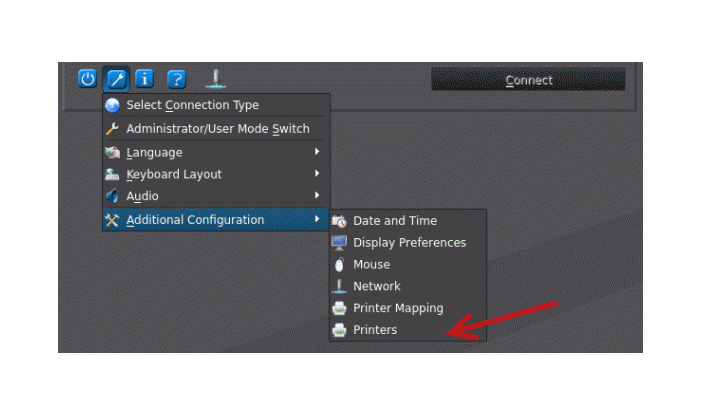
Перенаправление принтера (High-level redirection)
По умолчанию перенаправление включено. В случаи необходимости отключить перенаправление используйте ключ root/ConnectionType/freerdp/connections/{UUID}/printerMapping.
После соединение с вашим хостом, вы обнаружите в устройствах принтер.
Обратите внимание на драйвер перенаправленного принтера. Рекомендуется название драйвера задать в настройках принтера, драйвер должен быть заранее установлен на хост.
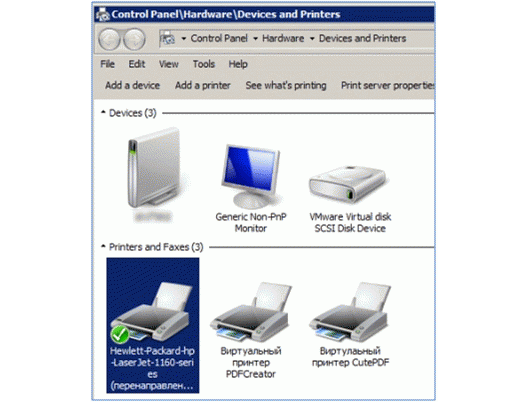
Принт сервер
Чтобы несколько пользователей могли печатать на один принтер, необходимо настроить принт сервер на тонком клиенте.
Откройте настройки принт сервера и разрешите печать из интернета.

Перезагрузите ваш тонкий клиент и откройте веб управление службой печати, http ://server-name-or-ip:631.
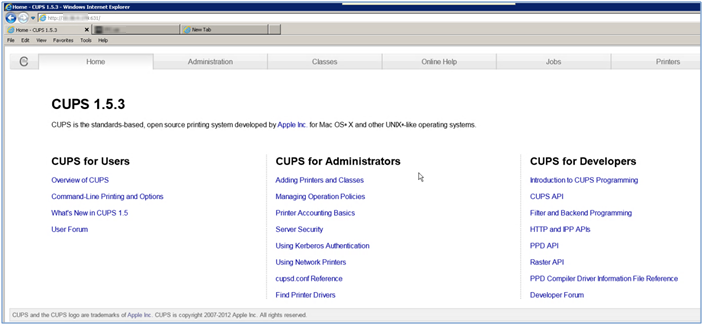
Подключение CUPS принтера к Windows
Для просмотра списка расшаренных принтеров перейдите по ссылке http ://server-name-or-ip:631/printers.
1 — Установите на Windows машину компонент Internet Printing Client.
2 — Подключите сетевой принтер используя адрес принтера http ://server-name-or-ip:631/printers/printername.
Если принтер не хочет печатать с родным драйвером, попробуйте подсунуть ему драйвер «MS Publisher Imagesetter».
Часть 7 — Customizing
В руководстве к версии 4.4 на странице 48 можно найти раздел посвященный оформлению рабочего стола, а для версии 5.2 на странице 73. Лично я нечего не понял, лед тронулся после прочтение этой публикации.
Стиль оформления состоит из 3х файлов: bgConfig.rtf, zero-login.rtf, desktop.qss. Конфигурационные файлы находятся здесь /etc/hptc-zero-login/styles/, данный каталог содержит несколько стилей оформления: default, firefox, freerdp, rdesktop, view, xen. Скопируйте себе эти файлы, так вам будет проще разобраться. Переключитесь в режим администратора, запустите Х терминал, и скопируйте содержимое на флешку.
Я решил добавить на рабочий стол логотип компании и контакты службы поддержки
1 — Изменил файл bgConfig.rtf из стиля freerdp.
bgConfig.rtf
2 — Сделал логотип с прозрачным фоном в формате png.global {
color: 515151;
}
text {
name: Remote Desktop text;
text: Remote Desktop;
color: white;
font: DejaVuSans-ExtraLight;
max-height: 200;
max-width: 600;
alignment: left vcenter;
font-size: 200;
position: 100,100;
}
text {
name: Support text;
text: Support 911;
color: white;
font: DejaVuSans-ExtraLight;
font-size: 20;
max-width: 70%;
position: 0%,100%;
alignment: left bottom;
padding: 20;
}
image {
name: Logo;
source: /etc/hptc-zero-login/styles/demo/logo.png;
size: 200x50;
proportional: true;
position: 100%,100%;
alignment: right bottom;
padding: 20;
}
color: 515151;
}
text {
name: Remote Desktop text;
text: Remote Desktop;
color: white;
font: DejaVuSans-ExtraLight;
max-height: 200;
max-width: 600;
alignment: left vcenter;
font-size: 200;
position: 100,100;
}
text {
name: Support text;
text: Support 911;
color: white;
font: DejaVuSans-ExtraLight;
font-size: 20;
max-width: 70%;
position: 0%,100%;
alignment: left bottom;
padding: 20;
}
image {
name: Logo;
source: /etc/hptc-zero-login/styles/demo/logo.png;
size: 200x50;
proportional: true;
position: 100%,100%;
alignment: right bottom;
padding: 20;
}
3 — Создал новый профиль для тонких клиентов, в профиль я импортировал логотип и файлы стиля, новые файлы сохранятся на тонком клиенте в каталоге etc/hptc-zero-login/styles/demo/. В ключе реестра root/zero-login/styledir/freerdp, необходимо указать каталог нового стиля.
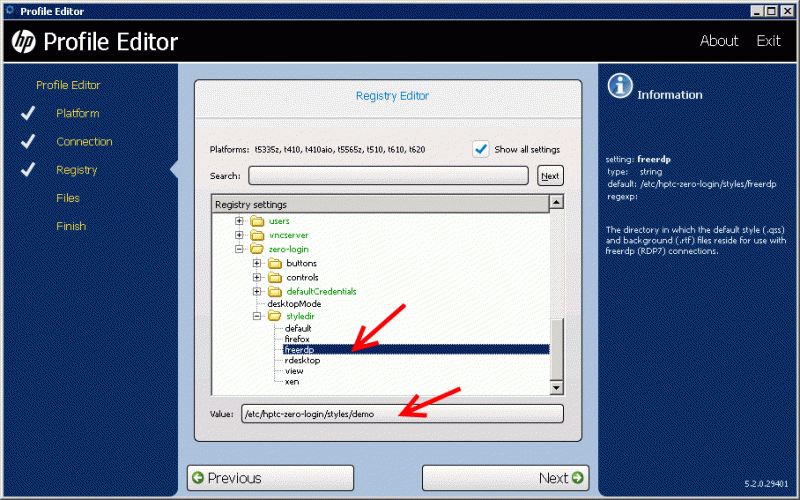
После применения нового профиль получилось вот что. Контакты суппорта слева, логотип справа.
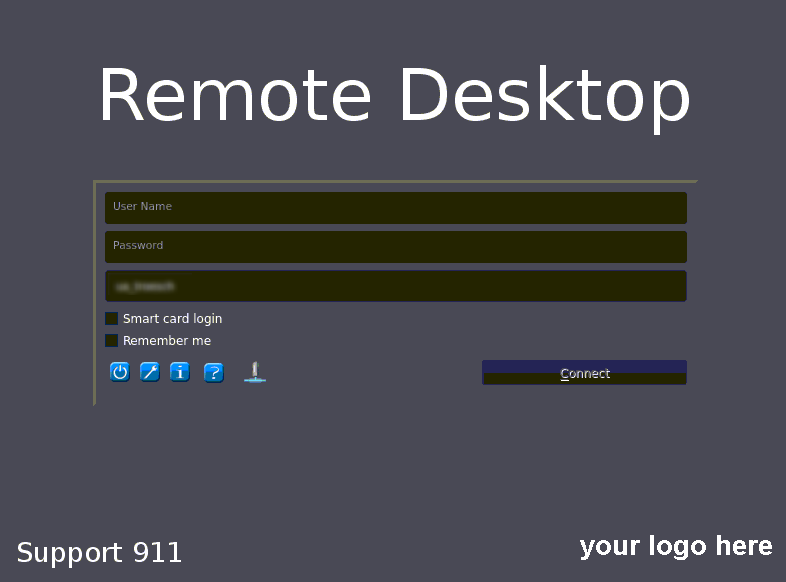
Если вы не желаете останавливаться на достигнутом, и хотите установит дополнительное ПО на тонкий клиент.
Используйте Х терминал и команду «sudo mount -o rw,remount /» чтобы перемонтировать файловую систему с правами на запись, затем используйте dpkg или apt-get для установки пакетов.
Часть 8 — Smart Cards Redirection over RDP
Страница 18 (руководство 4.4) и страница 44 (руководство 5.2)
By default, smart cards will be redirected using high-level redirection, allowing them to be used to log in to the session and other remote applications.
This technology requires drivers for the smart card reader driver to be installed on the client. By default, the CCID and Gemalto drivers are installed, which adds support for the majority of smart card readers available. Additional drivers can be installed by adding them to /usr/lib/pkcs11/.
Обещали работу из коробки, но на практике нечего у меня не работало.
Долго у меня не получалось настроить проброс токена «BIFIT iBank 2 Key», пока я не добавил аргумент /smartcard:"*" в ключ root/ConnectionType/freerdp/connections/{UUID}/ExtraArgs. Ключ приобрел следующий вид /sec:rdp /smartcard:"*".
Токен начал работать с банком №1, с банком №2 работать не захотел.
Банк № 2 работает когда на «тонкий клиент» установлен Wndows, для этого на «тонкий клиент» необходимо установить драйвер который предлагает банк.
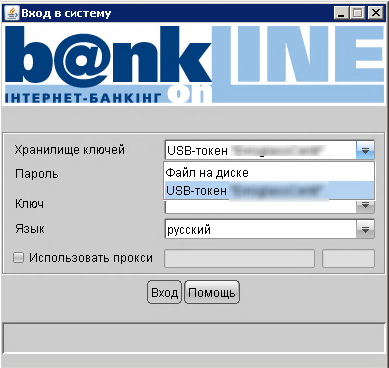
Диагностика
За работу смарт карт отвечает служба pcscd, в состав SmartOS 4.4 и 5.2 включена версия 1.7.4.
Чтобы проверить работу токена необходимо:
1 — остановить службу /etc/init.d pcscd stop
2 — запустите службу в режиме отладки pcscd -d -f
После подключения токена вы увидите процесс его загрузки.
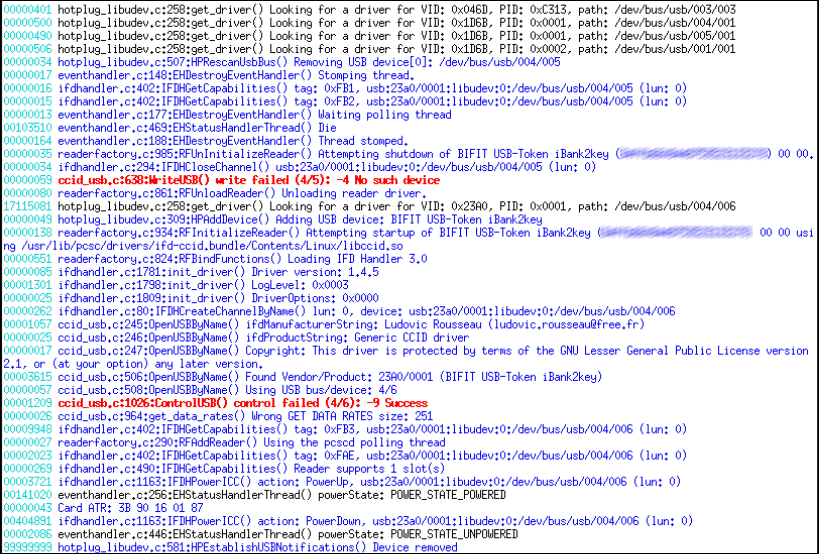
По какой то причине, токен периодически не загружается, выявить закономерность у меня не получилось.
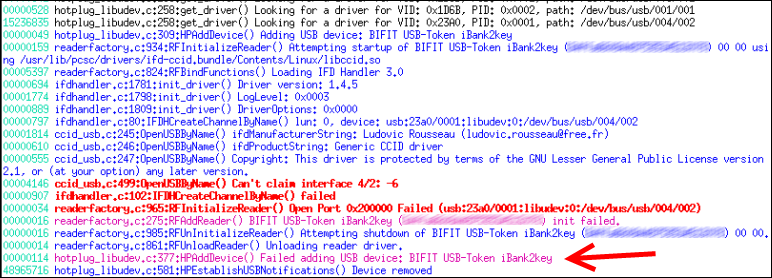
Один токен для двух банков
Случилось так что на токен «BIFIT iBank 2 Key» для банка №2, добавили второй ключ банка №3.
Такой токен не подает признаков жизни если на тонком клиенте установлена HP Smart Zero Core 4.4.
Проверить работу этого токена на HP Smart Zero Core 5.2 возможности у меня нету.

Если на «тонкий клиент» установлен Windows проброс работает, доступны оба ключа.
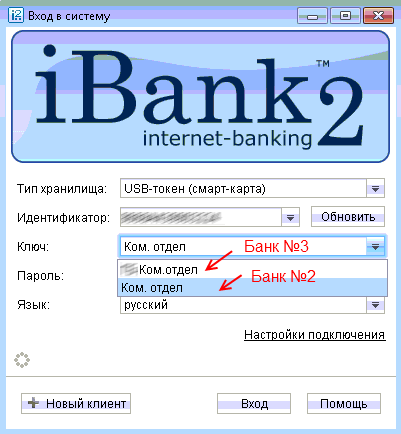
Часть 9 — Performance
В тонкие клиенты 5565/5570 установлен процессор VIA Nano u3500 (1 GHz), в t510 установлен процессор VIA Eden X2 U4200 (1 GHz, 2 cores).
Подключение к RDSH Windows Server 2008 R2
На сервере активен протокол RemoteFX, про RemoteFX я писал здесь.
Конфигурация RemoteFX:
Screen capture rate = Highest (best quality).
Screen Image Quality = Highest (best quality).
VIA Nano u3500 заметно уступает VIA Eden X2 U4200, это хорошо видно при работе в Autocad LT 2012.
Более подробно про Autocad LT 2012
Autocad LT 2012 необходим для редактирования плоских фигур.
Некоторые пользователи работают на терминальном сервере ws2008R2 и используют RemoteApp Autocad LT 2012.
Autocad LT 2012 установлен на отдельный виртуальный сервер ws2012R2, в этом случаи можно запустить две копии приложения.
Чтобы создать нагрузку на сервер и клиент, я начинал рисовать круг и менял ему радиус по горизонтали несколько минут.
Некоторые пользователи работают на терминальном сервере ws2008R2 и используют RemoteApp Autocad LT 2012.
Autocad LT 2012 установлен на отдельный виртуальный сервер ws2012R2, в этом случаи можно запустить две копии приложения.
Чтобы создать нагрузку на сервер и клиент, я начинал рисовать круг и менял ему радиус по горизонтали несколько минут.
Чтобы снизить нагрузку с процессора сервера и клиента можно и нужно отключить RDP Compression.
В ключе root/ConnectionType/freerdp/connections/{UUID}/compression установите значение 0.
Отключение сжатия дает заметный эффект, но про снижение нагрузки на процессор сервера говорить рано.
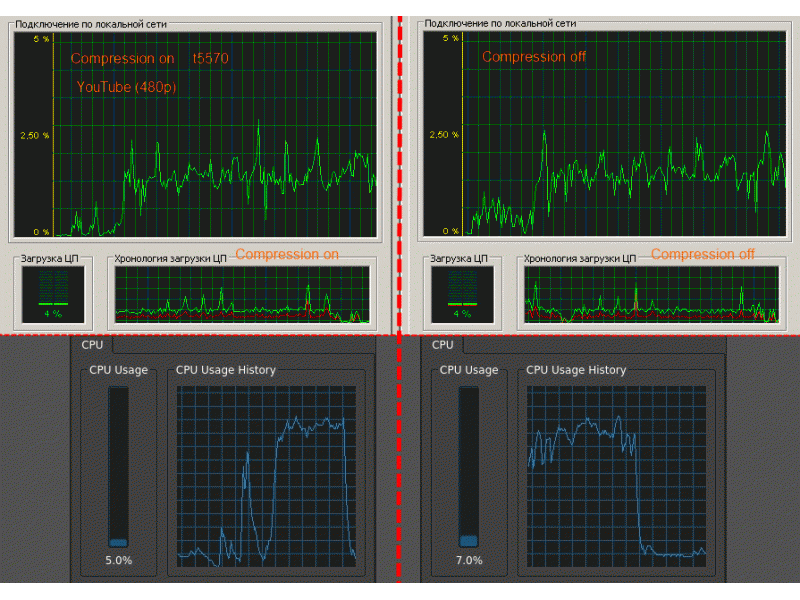
Подключение к RDSH Windows Server 2012 R2
VIA Nano u3500 приятно удивил, в сравнении с подключением к ws2008R2, загрузка процессора тонкого клиента заметно ниже.
При работе в Autocad LT 2012 все плавно и быстро в отличии от ws2008R2.

Часть 10 — Стоимость
t510 и более ранние модели HP больше не отгружает.
t520 J9A27EA HP ThinPro
320$ — Россия
346$ — Украина
362$ — Молдова
t520 G9F08AA Windows Embedded Standard 7
425$ — Россия
433$ — Украина
Это розничная цена за 1 шт, и цена не самая интересная.
Чтобы получить интересную цену от HP, нужен проект, мне озвучивали условие в 60 шт.
Если вы не тяните на проект или просто хотите сэкономить, можно рассмотреть вариант покупки БУ тонких клиентов t5570/t510, стоимость БУ t510 примерно 120$ за 1 шт.
Предприятие на котором я работаю больше половины тонких клиентов приобрело БУ. Комплект поставки минимальный, тонкий клиент и блок питания. Отдельно пришлось покупать адаптеры DVI-VGA. Один тонкий клиент ремонтировали по гарантии.
Заключение
Спустя 2 года, тонкими клиентами HP я доволен, плюсов больше чем минусов.
Модельный ряд меняется медленно, не спеша в течении нескольких лет можно заменить проблемные ПК, и в итоге получится одинаковый парк устройств.
Огорчает ценовая политика, трудно объяснить руководству необходимость покупки тонких клиентов по цене, сопоставимой с ценой некоторых ноутбуков.
Комментарии (4)

gotch
06.10.2015 09:28+1Ну так и покупайте ноутбуки и превращайте их в тонкие клиенты. Не велико «ноу-хау» HP в установке Linux+FreeRDP. Это же не Zero Client на Teradici.


xlin
Использую ponix2 на одном предприятии. Тонких около 50 штук. Нет конечно таких красивых гуишек, но очень удобно. Все через конфиги. Просто и понятно. Кого гложет закрытость ponix, всегда можно собрать собственную на thnstation.
На другом предприятии меня тонкие тоже от HP, но они как были куплены, так и внедрились без настроек. Вперед и с песней по RDP к серверу. Попробую сделать на одном обновление ОС. Опять же. Принтер локально отлично прокидывается через ponix.
Спасибо за статью.
4mz
Может быть, как будет время, напишите обзорную статью про Ponix, ну и поделитесь опытом работы с ним заодно? Есть определенный интерес, а статей на хабре что-то не нашлось :(
dklm
При поглощения одного из предприятий, пришлось вникать в тинстейшен местной сборки. Пошло туго, но потом я этот образ начал внедрять везде, затем перешел на PoniX. Настроить принтер на PoniX легче чем это реализовано HP, к PoniX не смог подключить только принтеры Cenon LBP 2900/3000.